修图匠“大长腿,通过PS修出自然的大长腿【组图】”Photoshop图文教程内容:
经常刷某音的同学们肯定有一种疑惑,为什么里面的每个人都是大长腿,但现实中又没有见到,其实不是现实里没有,是现在各种软件太发达,拉长你也看不出来,一键美颜瘦身长腿的软件太多,不过太省事的也是有穿帮的时候,有时一米八的大长腿加个超长矿泉水瓶也不实际,本篇教程带同学们过把大长腿的瘾,关键是绝对看不出PS痕迹,具体通过教程来学习一下吧。
效果图:

操作步骤:
1.将素材拖入PS中,Ctrl+J复制一层。本篇素材就交给同学们自己去找了。
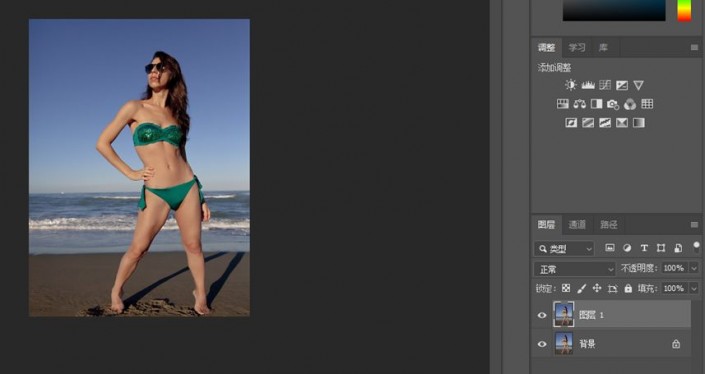 学习PS请到www.xiutujiang.com
学习PS请到www.xiutujiang.com
2.选择“图像”——“画布大小”,增加画布高度,这里我将画布增高到了8.23cm,中心点移至上方中心,让画布向下扩展,点击确定。
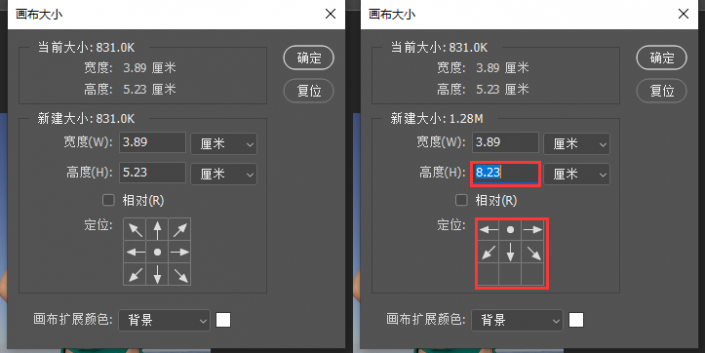

3.选择矩形选框工具,将腿部以下框选起来。
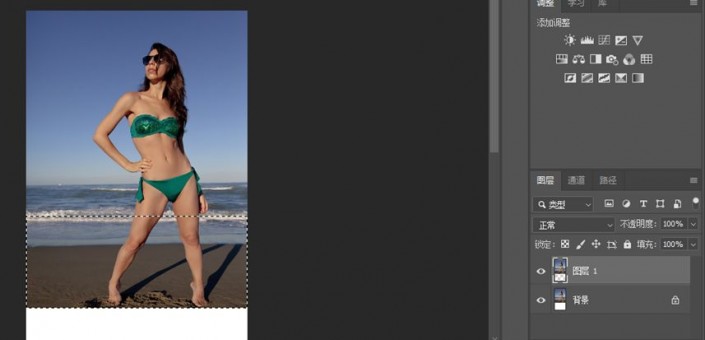
4.右键单击选择“自由变换”(快捷键http://www.xiutujiang.com/photoshop/jiaocheng/110097.htmlCtrl+T),将中心点移至最下方,鼠标放至自由变换区域下方的边缘位置,按住Shift向下拖动图片,直到满意的程度。
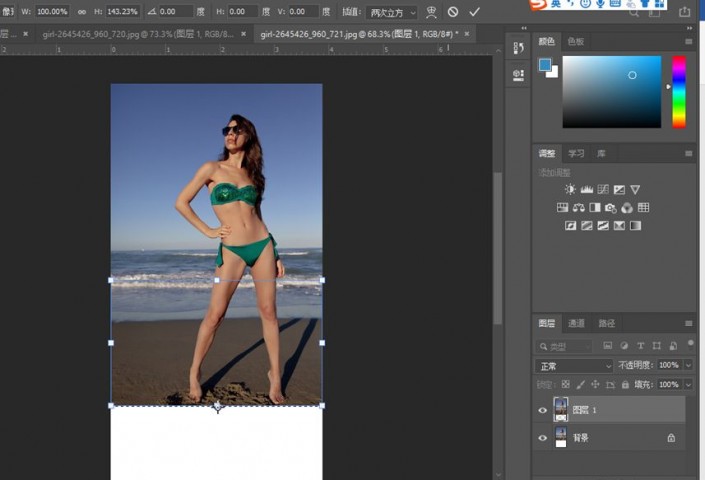
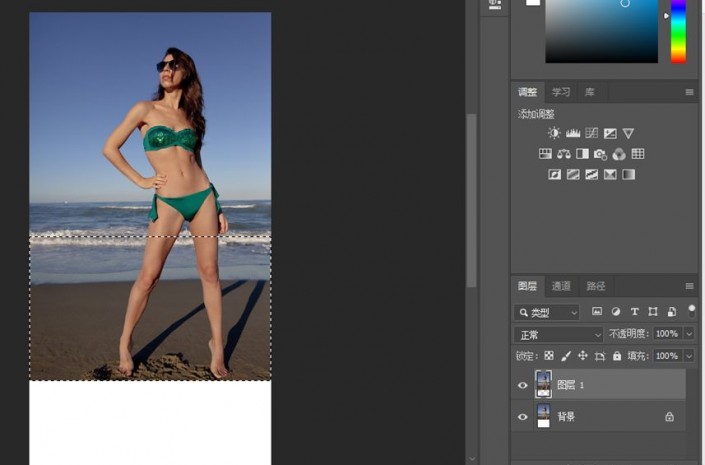
5.Ctrl+D取消选区,使用裁剪工具裁去多余的空白区域。这样我们的大长腿效果就制作好啦!

只要P的不是太过,根本是看不出来,你要P个1米长……那就不实际哟。
